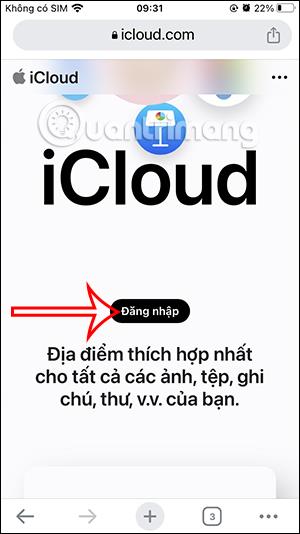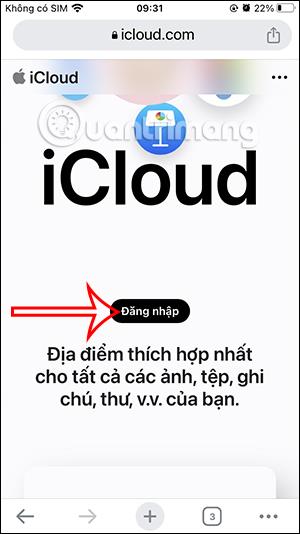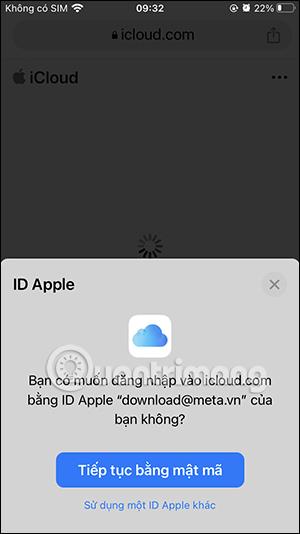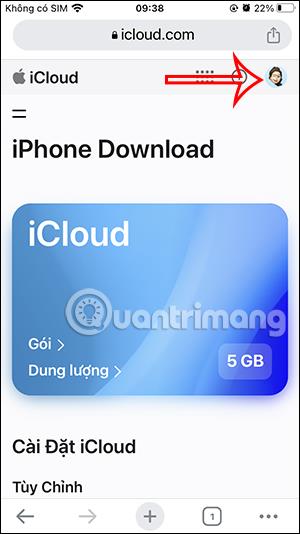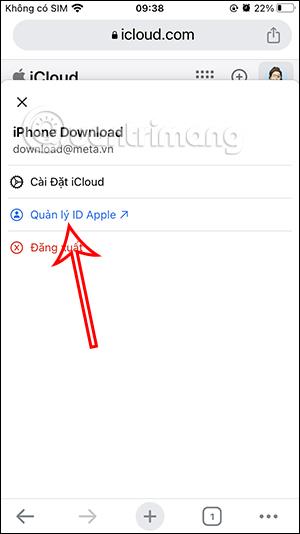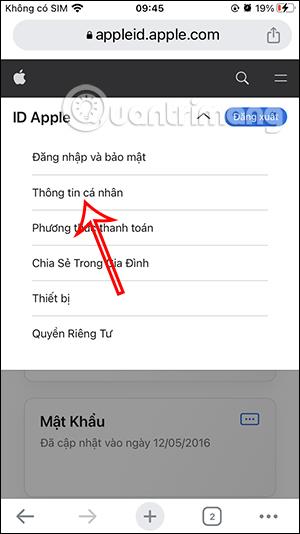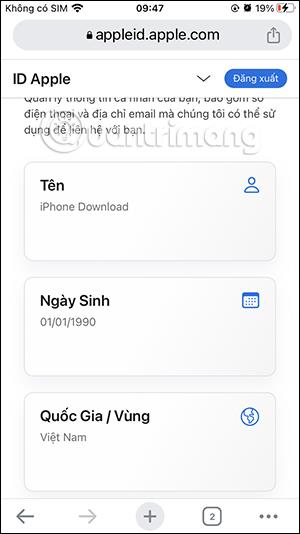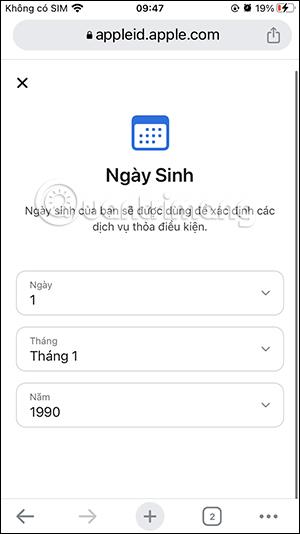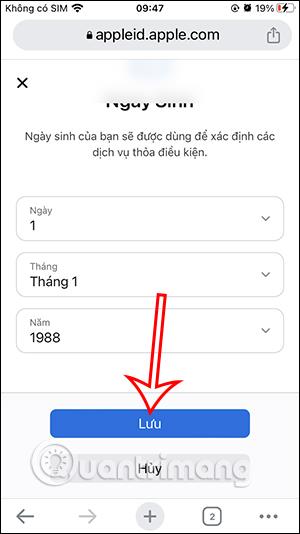Ko se registrirate za račun Apple ID , bo na voljo razdelek za prijavo osebnih podatkov z osnovnimi informacijami. In te osebne podatke je mogoče popolnoma spremeniti, da se ujemajo z vašimi trenutnimi podatki. Vaše osebne podatke, vključno z vašim imenom, e-poštnim naslovom, telefonsko številko in naslovom na Applovem spletnem mestu, lahko spremenimo. Spodnji članek vas bo vodil pri spreminjanju podatkov računa Apple ID.
Navodila za spreminjanje podatkov računa Apple ID
Korak 1:
Najprej uporabniki dostopajo do spletnega mesta za upravljanje računa Apple po spodnji povezavi.
2. korak:
Na tem vmesniku spletnega mesta se uporabniki prijavijo v vaš račun Apple ali, če so že prijavljeni v telefonu, še naprej dostopajo do spletnega mesta z vašim računom.
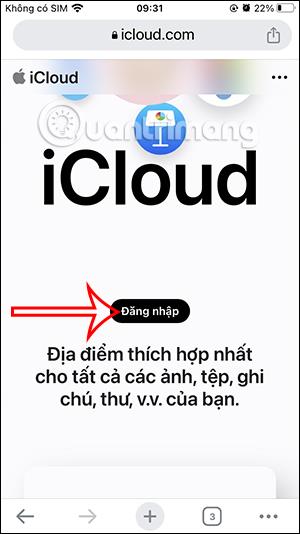
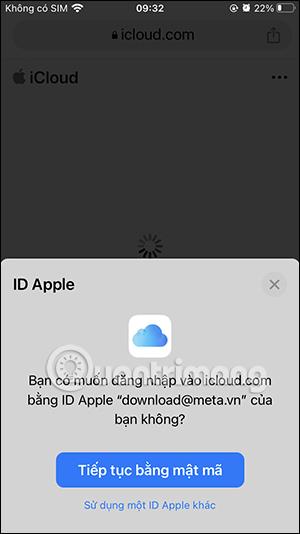
3. korak:
Na vmesniku spletnega mesta uporabniki kliknejo trenutni avatar in na spodnjem seznamu izberejo Manage Apple ID. Zdaj boste preusmerjeni na popolnoma novo spletno stran, kliknite spustno puščico in izberite Osebni podatki .
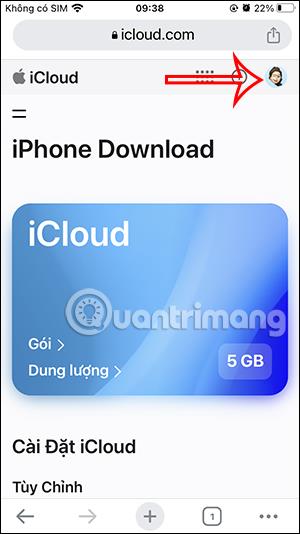
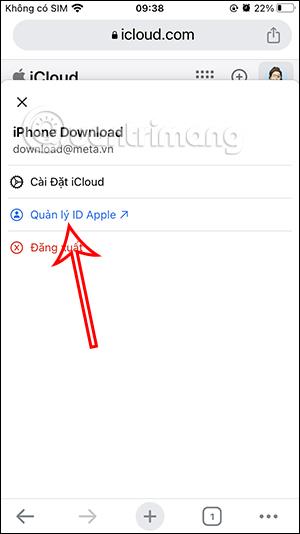
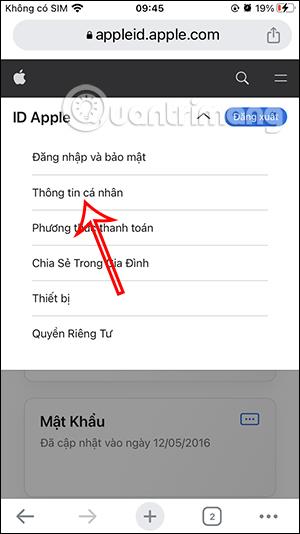
4. korak:
Nato boste videli vmesnik, ki vsebuje podatke o osebnem računu Apple . Če želite spremeniti katero koli informacijo, kliknite to informacijo in vnesite nove informacije .
Na koncu spodaj kliknite Shrani, da shranite nove podatke za svoj račun Apple ID.
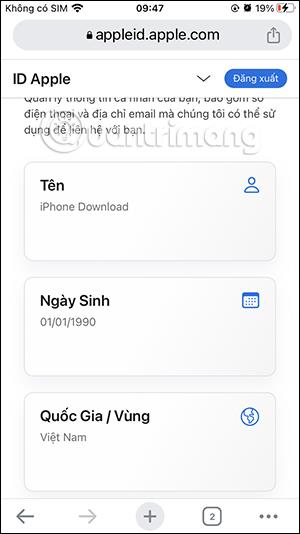
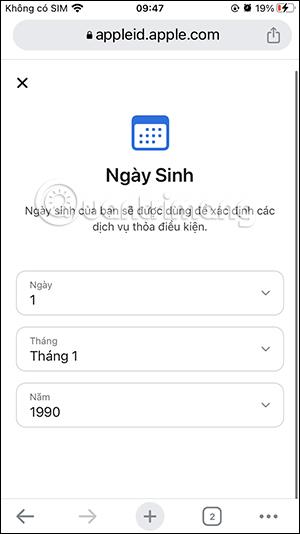
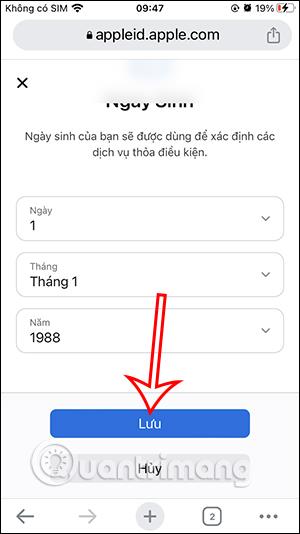
Nove informacije za vaš račun Apple ID so torej shranjene.